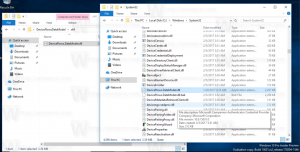Poista sininen nuolikuvake kansioista ja tiedostoista Windows 10:ssä
Windows 10:ssä saatat huomata sinisen nuolen peittokuvakkeen joidenkin kansioiden ja tiedostojen kohdalla. Se näyttää siniseltä nuolelta, jotka osoittavat toisiaan. Saatat olla utelias, mitä tämä peittokuvakuvake osoittaa ja kuinka se poistetaan käytöstä. Löydät vastauksen tästä artikkelista.
Mainos
Jos olet tavallinen Winaeron lukija, saatat jo tietää CompactOS, uusi pakkausmekanismi käyttöön Windows 10:ssä. Sen tarkoituksena on säästää huomattava määrä levytilaa SSD-levyjen omistajille ja mobiililaitteiden käyttäjille.

Kansiossa tai tiedostossa oleva sinisten nuolien peittokuvake osoittaa, että se on pakattu käyttämällä NTFS-tiedostojärjestelmän pakkausta levytilan säästämiseksi. Itse peittokuvakkeen lisääminen on uutta Windows 10 File Explorerissa.
Jos et ole tyytyväinen tämän sinisen peittokuvakkeen näkemiseen, voit poistaa sen käytöstä seuraavasti.
- Lataa ZIP-arkisto, joka sisältää tyhjän kuvakkeen. Sitä käytetään sinisten nuolien kuvakkeen sijaan.
Lataa tyhjä kuvake
Arkistosta löydät myös käyttövalmiit rekisteritiedostot välttääksesi manuaalisen rekisterin muokkaamisen ja säästääksesi aikaasi.
- Pura ja laita blank.ico-tiedosto mihin tahansa haluamaasi kansioon. Käytetään esimerkiksi seuraavaa polkua:
C:\Windows\blank.ico
- Avata Rekisterieditori.
- Siirry seuraavalle polulle:
HKEY_LOCAL_MACHINE\SOFTWARE\Microsoft\Windows\CurrentVersion\Explorer
Vinkki: Katso kuinka siirtyä haluttuun rekisteriavaimeen yhdellä napsautuksella.
- Luo uusi aliavain nimeltä Shell-kuvakkeet.
- Luo uusi merkkijonoarvo Shell Icons -aliavaimen alle ja anna sille nimi 179. Aseta sen arvoksi "blank.ico"-tiedoston koko polku. Minun tapauksessani minun on asetettava se
C:\Windows\blank.ico

- Kirjaudu ulos Windows-istunnostasi tai käynnistä Explorer-kuori uudelleen.
Olet valmis. Ennen:
Jälkeen:
Jos haluat kumota tämän muutoksen, sinun on poistettava mainittu "179"-arvo.
Sama voidaan tehdä Winaero Tweakerilla:
 Hanki sovellus täältä: Lataa Winaero Tweaker.
Hanki sovellus täältä: Lataa Winaero Tweaker.
Se siitä.